Obsah
Problém je starý: iPhone není správně rozpoznán ve Windows (Správce zařízení) ani v aplikaci iTunes. Při připojení iPhonu ve Windows 7, 8 nebo 10 se zobrazí následující chybová zpráva: "Systém Windows narazil na problém s instalací softwaru ovladače pro vaše zařízení".
V důsledku tohoto problému se ve Správci zařízení systému Windows zobrazí "Ovladač USB mobilního zařízení Apple" se žlutým znaménkem (vykřičníkem) nebo s otazníkem, zařízení iPhone není uvedeno v Průzkumníku souborů systému Windows a aplikace iTunes nemůže zařízení iPhone rozpoznat.

V tomto návodu najdete návod na vyřešení následujícího problému: iPhone není rozpoznán ze systému Windows nebo iTunes (Windows 10, 8.1, 8 nebo 7).
Jak opravit: Systém Windows nebo iTunes nerozpoznal iPhone, iPad nebo iPod.
Metoda 1. Připojte iPhone, když je NEZAMČENÝ.Metoda 2: Nainstalujte nejnovější aktualizace systému Windows.Metoda 3. Odinstalujte a znovu nainstalujte iTunes.Metoda 4. Nainstalujte/aktualizujte ovladač iPhonu ručně.Metoda 5. Zakázat vynucení podpisu ovladače. Metoda 1. Připojte iPhone, když je NEZAMČENÝ.
1. Před připojením iPhonu k počítači jej nejprve ODBLOKUJTE.
2. Poté připojte iPhone k počítači, když je ještě odemčený.
- Systém Windows a iTunes by měly zařízení iPhone bez problémů rozpoznat. Pokud ne, přejděte k dalšímu postupu.
Metoda 2: Nainstalujte nejnovější aktualizace systému Windows.
Ujistěte se, že jste nainstalovali všechny dostupné aktualizace systému Windows. Chcete-li tak učinit:
Windows 7.
1. Přejděte na Start > Nastavení > Ovládací panel .
2. Změňte Zobrazit podle nastavení v pravém horním rohu na Malé ikony .
3. Otevřete službu Windows Update.
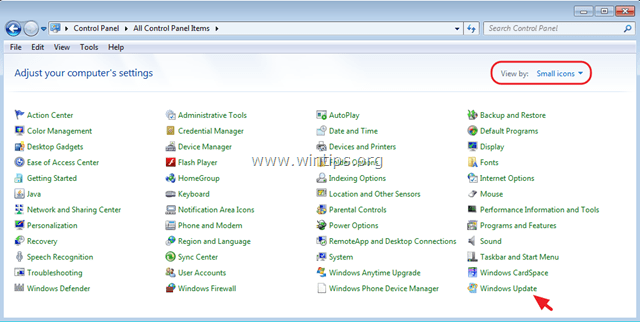
4. Pak Zkontrolujte aktualizace a nainstalujte všechny nalezené dostupné aktualizace.
Windows 10.
1. Klikněte na Start a vyberte Nastavení.
2. Vyberte Aktualizace a zabezpečení > Windows Update.
3. Pak Zkontrolujte aktualizace a nainstalujte všechny nalezené dostupné aktualizace.
Metoda 3. Odinstalujte a znovu nainstalujte iTunes.
1. Přejděte do systému Windows Ovládací panel > Programy a funkce .
2. Odinstalujte stránku následující aplikace společnosti Apple:
i. iTunes
ii. Bonjour
iii. Podpora aplikací Apple.
iv. Podpora mobilních zařízení Apple Mobile.
3. Po odinstalování, restartovat vašeho počítače.
4. Stáhnout a nainstalovat nejnovější verzi iTunes.
Metoda 4. Ruční instalace/aktualizace ovladače iPhonu.
1. Přejděte do systému Windows Správce zařízení .
2. Rozbalit Řadiče univerzální sériové sběrnice.
3. Klikněte pravým tlačítkem myši na žlutě označený "Apple Mobile Device USB Driver" a vyberte možnost Aktualizace softwaru ovladače .
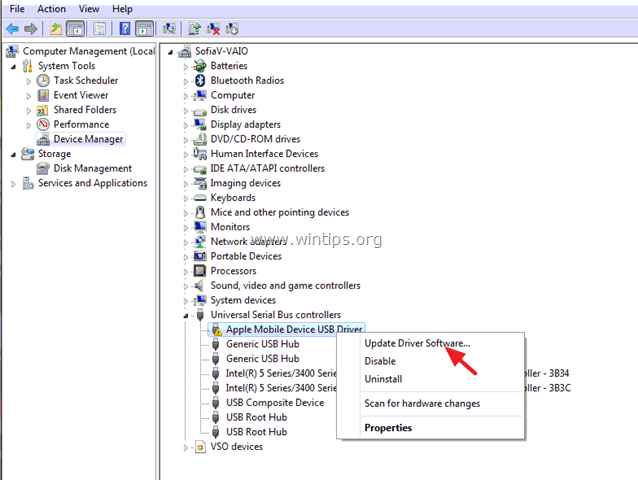
4. Vyberte možnost " Procházet můj počítač pro software ovladače ".

5. Poté vyberte možnost " Nech mě vybrat ze seznamu ovladačů zařízení v mém počítači. ".

6. V tomto okamžiku zkuste následující:
Možnost 1. Instalace "zařízení MTP USB"
1. Vyberte Zařízení MTP USB a pak stiskněte Další .

- Pokud se systému Windows nepodaří nainstalovat ovladač zařízení USB MTP, zkuste možnost 2.
Možnost 2. Nainstalujte "Apple Mobile Device USB Driver" z jiného umístění ovladače.
1. Vyberte Mít disk tlačítko.
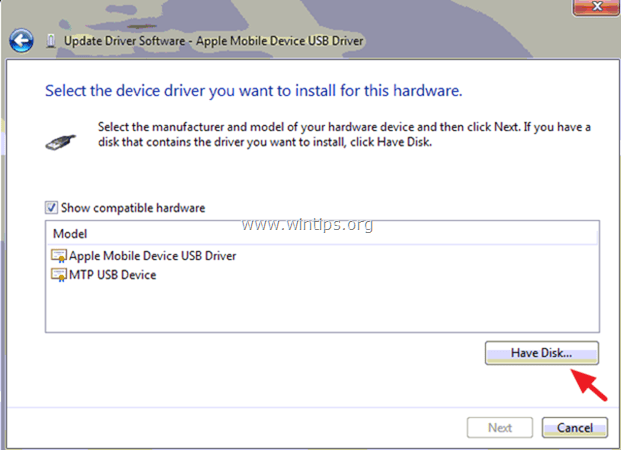
2. Poté přejděte do následujícího umístění na pevném disku C:
- C:\Program Files\Common Files\Apple\Podpora mobilních zařízení\Drivers
OR
- C:\Program Files (x86)\Common Files\Apple\Podpora mobilních zařízení\Ovladače (pokud používáte 64bitový systém Windows).
3. Vyberte Upozornění: na to, že se jedná o (.inf soubor) a klikněte na Otevřeno.
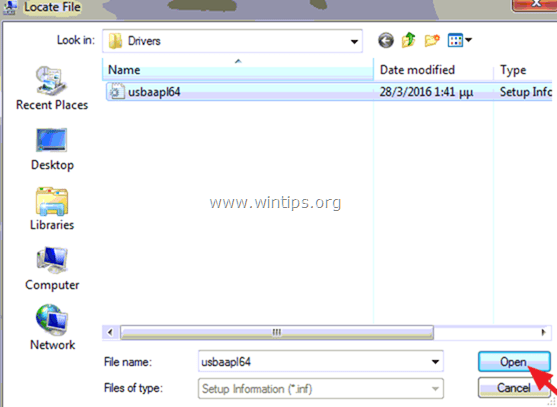
4. Stiskněte OK nainstalovat ovladač "Apple Mobile Device Support Driver".
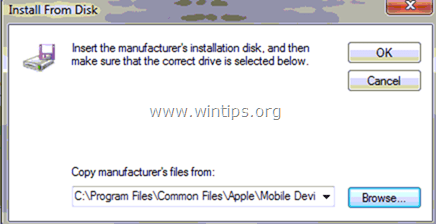
5. Nakonec stiskněte Další a nechte systém Windows nainstalovat ovladač.
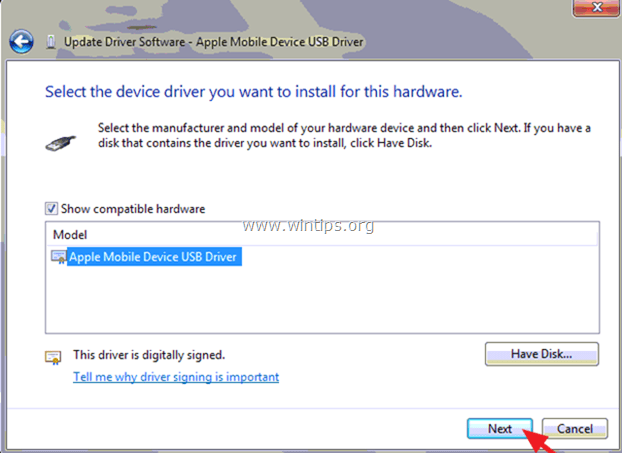
6. Po dokončení instalace, odpojení iPhone. *
7. Pak odemknout a znovu jej připojte k počítači.
8. Nakonec spusťte iTunes a zkontrolujte, zda je zařízení iPhone rozpoznáno.
* Poznámka: Pokud instalace opět selže s chybou popsanou níže, zakažte vynucení podpisu ovladače podle kroků v následující metodě.
" Systém Windows narazil na problém při instalaci softwaru ovladače pro vaše zařízení.
Ovladač USB pro mobilní zařízení Apple
Systém Windows nemůže ověřit digitální podpis ovladačů požadovaných pro toto zařízení. Nedávná změna hardwaru nebo softwaru mohla způsobit instalaci nesprávně podepsaného nebo poškozeného souboru nebo škodlivého softwaru z neznámého zdroje. (Kód 5232)".
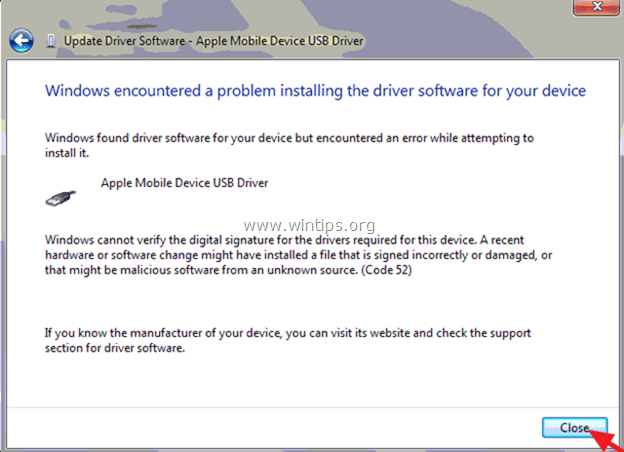
Metoda 5. Zakázat vynucení podpisu ovladače a znovu nainstalovat ovladače iPhone.
Krok 1. Úplně odinstalujte software společnosti Apple.
- Postupujte podle pokynů uvedených v metodě 3 výše a odstraňte veškerý nainstalovaný software od společnosti Apple (iTunes, bonjour atd.).
Krok 2. Zadejte v nabídce Rozšířené možnosti / Zakázat vynucení podpisu ovladače.
Windows 7 a Vista.
- Vstup do nabídky Rozšířené možnosti v operačních systémech Windows 7 a Vista:
1. Zavřete všechny programy a restart vašeho počítače.
2. Stiskněte tlačítko " F8 " při spouštění počítače, ještě před zobrazením loga Windows.
3. Když se " Nabídka Rozšířené možnosti systému Windows " se zobrazí na obrazovce, pomocí kláves se šipkami zvýrazněte " Zakázat vynucení podpisu ovladače " a poté stiskněte tlačítko " ENTER ".
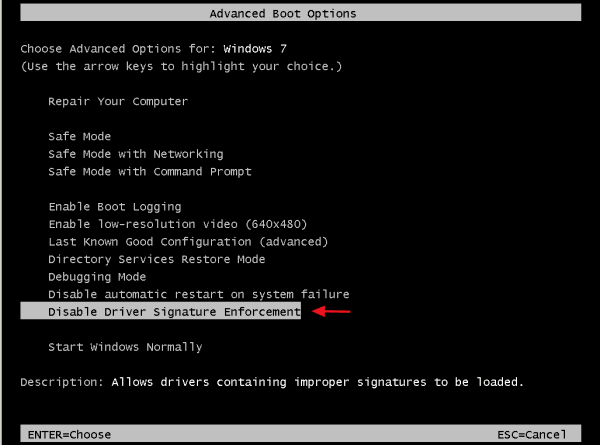
Windows 10, 8 a 8.1.
- Vstup do nabídky Rozšířené možnosti v operačních systémech Windows 10, 8.1 a 8:
1. Klikněte pravým tlačítkem myši na Windows Start tlačítko  a vyberte Vypnutí nebo odhlášení .
a vyberte Vypnutí nebo odhlášení .
2. Stiskněte a HOLD dolů SHIFT a poté klikněte na tlačítko Restartování .
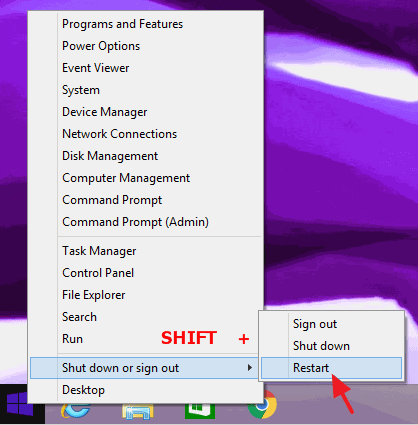
3. Po restartu systému Windows vyberte Odstraňování problémů > Rozšířené možnosti > Nastavení spouštění.
4. Na adrese Nastavení spuštění klikněte na tlačítko Restartování .
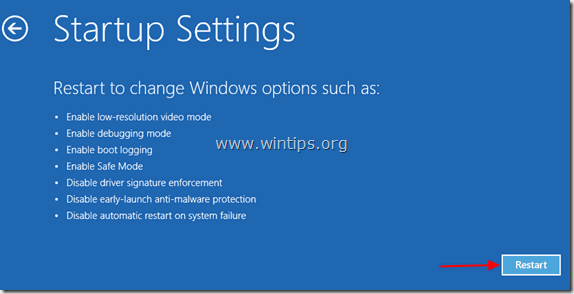
5. Po restartu vyberte Zakázat vynucení podpisu ovladače a stiskněte tlačítko Vstupte na . *
Poznámka: Pokud se zobrazí následující obrazovka ( Nastavení spuštění ), stiskněte tlačítko " F7 " (nebo " 7 ") na klávesnici pro výběr" Zakázat vynucení podpisu ovladače ".
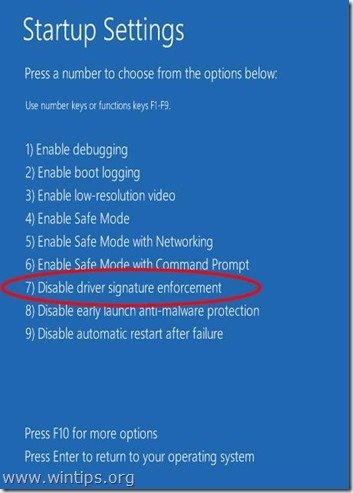
Krok 3. nainstalujte software iTunes a ovladače pro iPhone.
- Po spuštění systému Windows:
1. Nainstalujte nejnovější verzi iTunes.
2. Odemkněte zařízení iPhone a připojte jej k počítači.
3. Nechte systém Windows nainstalovat potřebné ovladače pro vaše zařízení.
4. Spusťte iTunes a zkontrolujte, zda je zařízení rozpoznáno.
To je vše! Dejte mi vědět, zda vám tento návod pomohl, a zanechte komentář o svých zkušenostech. Prosím, lajkujte a sdílejte tento návod, abyste pomohli ostatním.

Andy Davis
Blog správce systému o Windows





